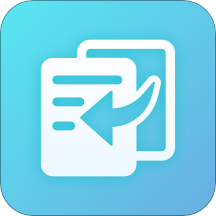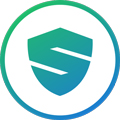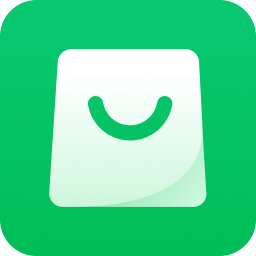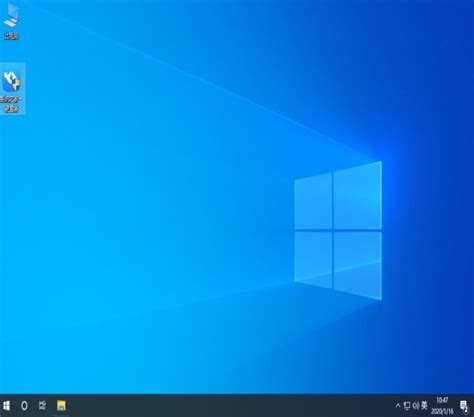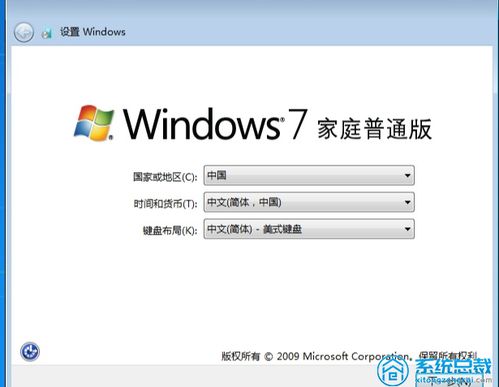联想笔记本一键系统恢复教程

联想笔记本以其出色的性能和可靠的质量赢得了广大用户的喜爱。然而,在使用过程中,系统可能会因为各种原因出现问题,如病毒感染、软件冲突、系统崩溃等。这时,一键还原系统就成了一个非常实用的功能,能够帮助用户快速恢复系统到出厂状态或者之前的某个备份状态,解决大部分系统问题。本文将详细介绍联想笔记本如何一键还原系统。
一、准备工作
在进行一键还原之前,有一些准备工作是必须要做的,以确保数据的安全和还原的顺利进行。
1. 备份重要数据:
一键还原会将系统恢复到出厂设置或者某个备份点,这意味着所有在系统分区(通常是C盘)上的数据都会被清除。因此,在进行一键还原之前,务必备份好重要数据,如文档、图片、视频等。可以将这些数据备份到外部硬盘、U盘或者云存储中。
2. 连接电源适配器:
为了确保还原过程不会因为电量不足而中断,建议在进行一键还原时连接电源适配器。
3. 关闭所有正在运行的程序:
在开始一键还原之前,关闭所有正在运行的程序,以防止数据丢失或程序冲突。
二、一键还原的方法
联想笔记本的一键还原功能通常可以通过两种方式来实现:使用一键还原按钮和使用联想自带的一键恢复软件。下面将分别介绍这两种方法。
方法一:使用一键还原按钮
很多联想笔记本在键盘或者侧面设计了一个一键还原按钮(通常标有“Novo Button”或者一个带有箭头的圆圈图标)。使用这个按钮可以快速进入一键还原界面。
1. 关机状态下按下按钮:
首先,确保笔记本已经关机。然后,按住一键还原按钮不放,同时按下电源按钮开机。
2. 进入一键还原界面:
当屏幕亮起后,松开一键还原按钮。此时,应该会看到一个联想一键恢复或者Novo Button Menu的界面。
3. 选择恢复方式:
在界面中,使用键盘的方向键选择“System Recovery”或者类似的选项,然后按回车键进入。
4. 按照提示进行恢复:
接下来,系统会提示用户选择要恢复的备份点(如果有多个备份点的话),或者直接选择恢复到出厂设置。确认无误后,按照提示进行恢复操作。
5. 等待恢复完成:
恢复过程通常需要一段时间,具体时间取决于备份点的大小和系统性能。在此期间,请不要断开电源适配器或者进行其他操作。
6. 重新设置系统:
恢复完成后,系统会重启,并进入一个全新的或者恢复后的状态。此时,用户需要重新设置一些基本信息,如语言、时区、用户账户等。
方法二:使用联想自带的一键恢复软件
如果联想笔记本没有设计一键还原按钮,或者用户更喜欢通过软件来进行操作,可以使用联想自带的一键恢复软件。
1. 找到一键恢复软件:
首先,在桌面上或者开始菜单中找到“联想一键恢复”或者类似的软件图标,双击打开。
2. 选择恢复方式:
打开软件后,会看到一个界面,提示用户选择恢复方式。通常有两种方式可选:恢复到出厂设置和恢复到某个备份点。
恢复到出厂设置:选择这种方式会将系统恢复到出厂时的状态,所有数据都会被清除。
恢复到某个备份点:如果之前创建过备份点,可以选择这种方式来恢复到某个特定的状态。
3. 确认恢复操作:
选择好恢复方式后,软件会提示用户确认操作。请仔细阅读提示信息,确保无误后,点击“确认”或者“开始”按钮进行恢复。
4. 等待恢复完成:
恢复过程同样需要一段时间。在此期间,请保持电源连接,并不要进行其他操作。
5. 重新设置系统:
恢复完成后,系统会重启,并进入一个全新的或者恢复后的状态。此时,用户需要重新设置一些基本信息。
三、注意事项
在进行一键还原时,有一些注意事项需要用户注意:
1. 备份重要数据:
这是最重要的一点。一键还原会清除系统分区上的所有数据,因此在进行操作之前,务必备份好重要数据。
2. 选择正确的恢复方式:
在恢复界面或者软件中,要仔细选择恢复方式,确保不会误操作导致数据丢失。
3. 保持电源连接:
为了确保恢复过程的顺利进行,建议在进行一键还原时连接电源适配器。
4. 了解恢复后的影响:
一键还原会将系统恢复到出厂设置或者某个备份状态,这意味着之前安装的软件、驱动程序、更新等都可能会被清除。因此,在恢复之前,要了解恢复后的影响,并做好相应的准备。
5. 及时更新系统:
恢复后的系统可能是一个较旧的状态,建议恢复后及时更新系统补丁和驱动程序,以确保系统的安全性和稳定性。
6. 避免频繁使用:
虽然一键还原是一个非常实用的功能,但是不建议频繁使用。因为每次恢复都会清除所有数据,这会对硬盘造成一定的损耗,并且频繁恢复也会影响系统的稳定性和性能。
通过以上步骤和注意事项的介绍,相信用户已经了解了如何在联想笔记本上进行一键还原系统。在遇到系统问题时,可以尝试使用这个功能来快速恢复系统的正常运行。希望本文能够对用户有所帮助!
- 上一篇: 隐秘浏览QQ空间的方法
- 下一篇: 如何在手机QQ中浏览空间相册内容
-
 联想笔记本电脑一键系统恢复指南资讯攻略11-27
联想笔记本电脑一键系统恢复指南资讯攻略11-27 -
 联想笔记本:轻松一键,快速重装系统!资讯攻略11-17
联想笔记本:轻松一键,快速重装系统!资讯攻略11-17 -
 联想笔记本功能键/快捷键失效?一键指南:重装驱动解决!资讯攻略11-24
联想笔记本功能键/快捷键失效?一键指南:重装驱动解决!资讯攻略11-24 -
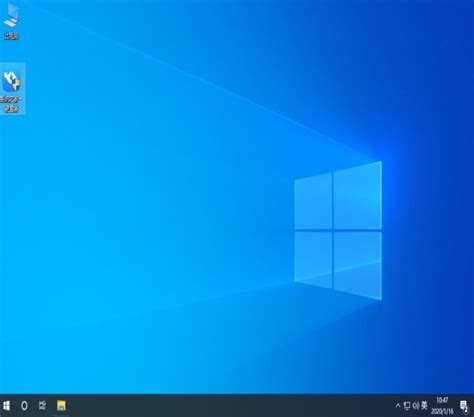 联想笔记本一键快速重装官方系统资讯攻略11-06
联想笔记本一键快速重装官方系统资讯攻略11-06 -
 F11一键系统还原详细指南资讯攻略11-11
F11一键系统还原详细指南资讯攻略11-11 -
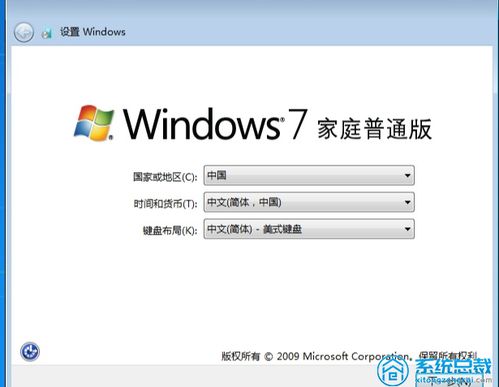 一键重生:Win7笔记本恢复出厂设置全攻略资讯攻略11-26
一键重生:Win7笔记本恢复出厂设置全攻略资讯攻略11-26